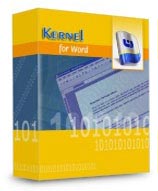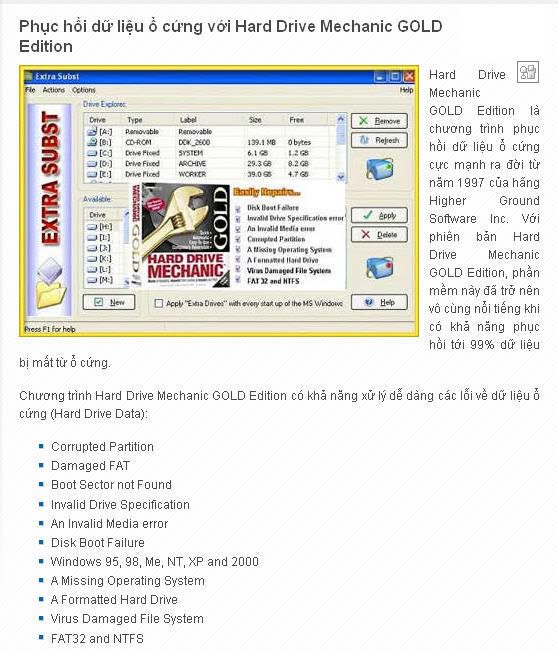- Tham gia
- 6/8/06
- Bài viết
- 3,260
- Được thích
- 3,790
Đây là chuyên mục dành cho những bài viết về RECOVERY và CONVERT. Mong các bạn hưởng ứng.
Thân!
-----------------------------------------------
Các liên kế tới trang khác !!
Đây là phần liên kết khi những phần mềm có nhiều chức năng. Phần này sẽ được cập nhật thường xuyên.
Các bạn cứ cho Link và lời giới thiệu, mình sẽ cập nhật lại.
Thân!
--------------------------------------------------
1. Phục hồi đĩa CD, DVD (portable): CDDVDDataRecovery
2. Phục hồi dữ liệu ổ cứng (portable) : GetDataBack
3. Phục hồi Driver của Hệ điều hành (portable) : WinDriver Ghost
4. Chia sẻ một đĩa nhạc (convert to Mp3): CD To MP3 Ripper version 5.20
Thân!
-----------------------------------------------
Các liên kế tới trang khác !!
Các bạn cứ cho Link và lời giới thiệu, mình sẽ cập nhật lại.
Thân!
--------------------------------------------------
1. Phục hồi đĩa CD, DVD (portable): CDDVDDataRecovery
2. Phục hồi dữ liệu ổ cứng (portable) : GetDataBack
3. Phục hồi Driver của Hệ điều hành (portable) : WinDriver Ghost
4. Chia sẻ một đĩa nhạc (convert to Mp3): CD To MP3 Ripper version 5.20